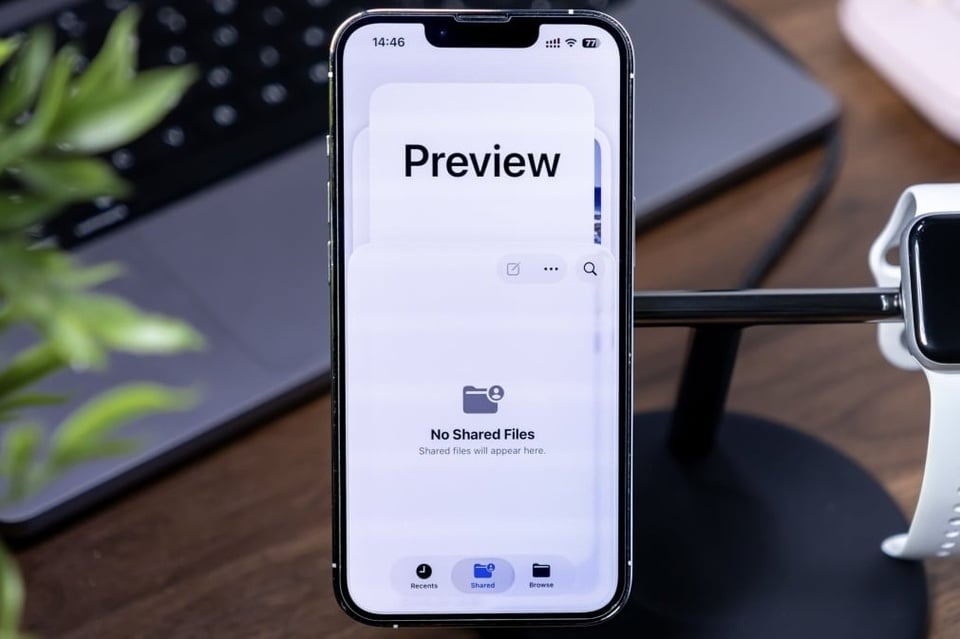 |
Die Hauptoberfläche der Vorschau-App auf dem iPhone. Foto: Lifehacker . |
Zusätzlich zur Liquid Glass-Oberfläche und einer Reihe neuer Funktionen fügen iOS 26 und iPadOS 26 die Vorschau-Anwendung hinzu, die auf macOS schon lange vorhanden ist.
Ähnlich wie die Desktop-Version dient die Vorschau auf iPhone und iPad vor allem zum Anzeigen von Fotos und PDF-Dateien. Beim ersten Öffnen ermöglicht die App das Öffnen und Erstellen neuer Dokumente sowie das Scannen mit der iPhone-Kamera.
Die App unterstützt die Dokumentenscanfunktion, Stapelscannen und automatisches Scannen (ohne Drücken des Auslösers). Benutzer können den Blitz einschalten oder den Filter anpassen, um das Dokument klarer darzustellen. Tippen Sie nach dem Scannen auf das Symbol „ Fertig “ in der oberen rechten Ecke, um den Vorgang abzuschließen.
Benutzer können verfügbare Dokumente im Menü unterhalb des Startbildschirms öffnen. Wechseln Sie zum Abschnitt „Durchsuchen“ , um Dokumente aus Quellen wie iCloud Drive, Google Drive oder dem iPhone-Speicher zu öffnen.
Wenn Sie in der Dateien-App surfen, tippen und halten Sie einfach die zu öffnende Datei und wählen Sie „Öffnen mit “ > „Vorschau“ , um das Dokument in der Vorschau zu öffnen. Neben PDF unterstützt die App auch das Öffnen von Bilddateitypen (JPG, PNG, HEIC usw.).
Sobald Sie ein Dokument geöffnet haben, können Sie es lesen, kommentieren, markieren oder Text einfügen. Das Markup-Bedienfeld unterstützt verschiedene Stifte und Farben. Wenn Sie ein iPad besitzen, können Sie mit dem Apple Pencil im Dokument zeichnen.
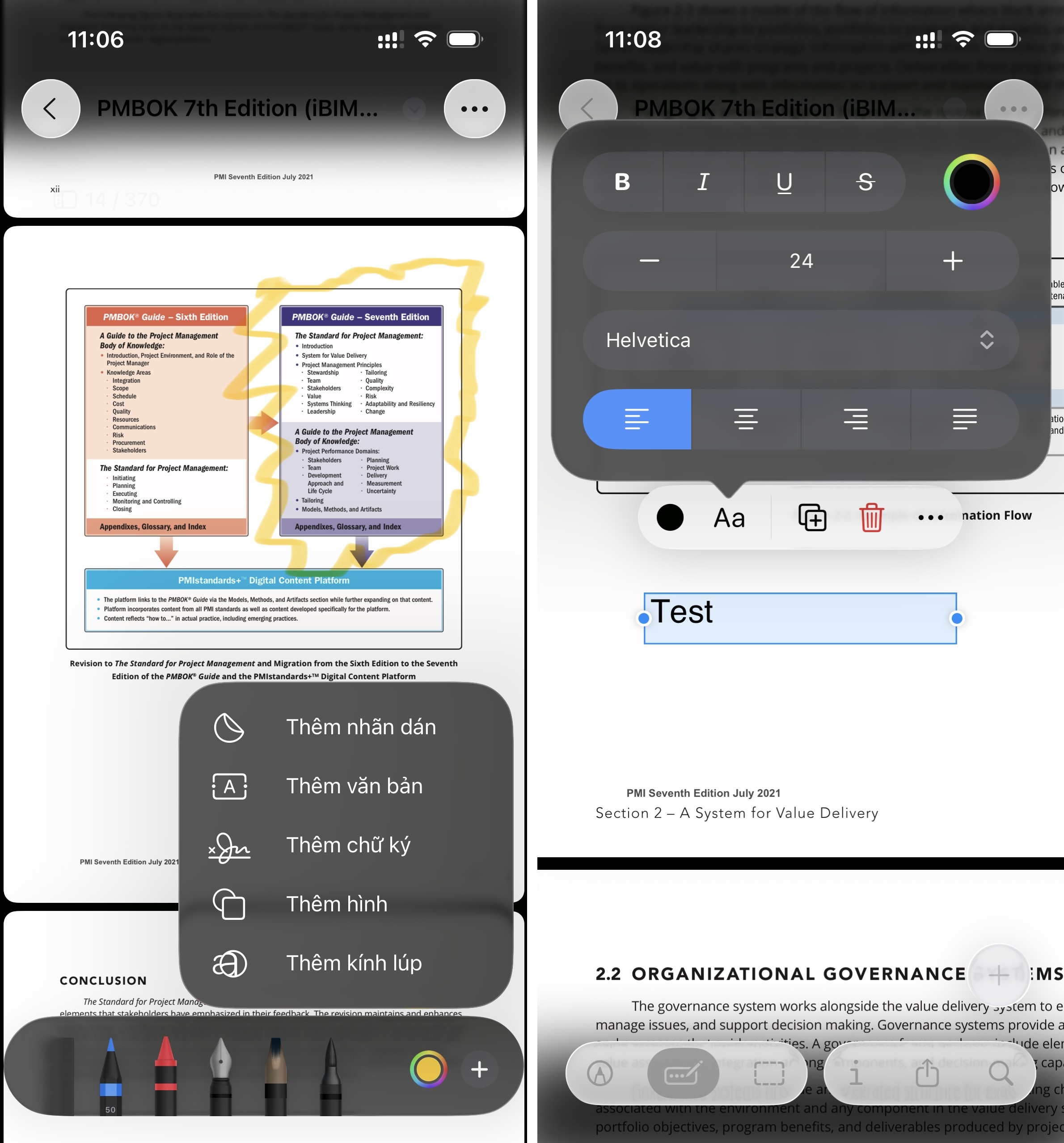 |
Markup-Modus-Schnittstelle und Einfügen von Text in der Vorschau auf dem iPhone. |
Wischen Sie auch im Markierungsfeld nach rechts und tippen Sie auf das Pluszeichen (+ ), um Aufkleber, Text, Unterschriften usw. einzufügen, oder aktivieren Sie den Lupenmodus, um Text zu vergrößern.
Wenn der AutoFill-Modus ausgewählt ist (Stift- und Rechtecksymbol), tippen Sie auf das + -Zeichen, um eine Signatur oder einen Text hinzuzufügen, und geben Sie dann den gewünschten Inhalt ein.
Benutzer können Text oder Bilder auch zuschneiden, indem sie den Auswahlmodus (gestricheltes Rechtecksymbol) öffnen, den zuzuschneidenden Bereich auswählen und dann lange auf > Zuschneiden drücken. Wenn das Bild Text enthält, können Sie den Text lange drücken und markieren, um ihn zu kopieren, auf Links zuzugreifen oder ihn zu übersetzen.
Wählen Sie in der oberen rechten Ecke das Menü (3-Punkte-Symbol), um das Dokument/Foto zu drehen, seine Größe zu ändern oder es zu spiegeln. Die App unterstützt die Hintergrundentfernung für bestimmte Dokumente.
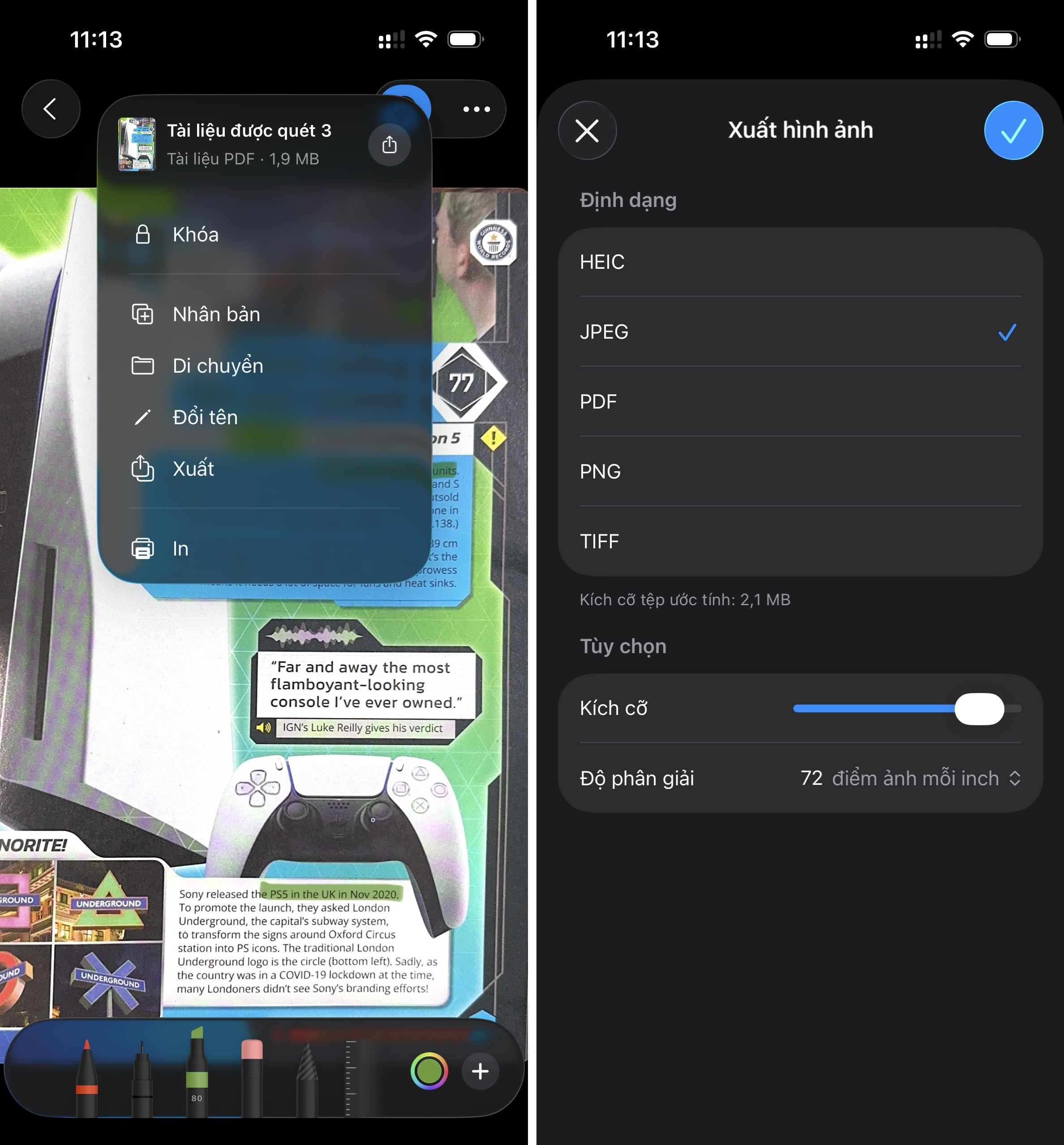 |
Zusätzliches Optionsfeld und Dokumentexport in der Vorschau auf dem iPhone. |
Sobald Sie fertig sind, drücken Sie die Zurück-Taste, um das Dokument schnell zu speichern. Wenn Sie das Dokument umbenennen oder weitere Aktionen ausführen möchten, drücken Sie den Abwärtspfeil (rechts neben dem Dateinamen) und wählen Sie die gewünschte Aktion aus, z. B. Umbenennen, Duplizieren, Verschieben, Drucken usw.
Vorschau unterstützt den Export von Dateien in den Formaten HEIC, JPEG, PDF, PNG und TIFF. Ähnlich wie Vorschau auf macOS bietet die mobile Version eine Reihe zusätzlicher Optionen, wie z. B. die Anpassung der JPEG-Bildqualität, das Alpha-Format mit PNG-Bildern (um den Hintergrund transparent zu halten), das Einbetten von Text in PDF-Dateien usw.
Generell unterstützt die Preview-App unter iOS das Lesen von Text, die grundlegende Fotobearbeitung, das Scannen und Signieren von Dokumenten sowie das Ausfüllen von Informationen für den schnellen E-Mail-Versand ohne Bearbeitung am Computer. Nutzer können die neue App durch ein Upgrade auf iOS und iPadOS 26 erleben.
Quelle: https://znews.vn/ung-dung-moi-tren-iphone-lam-duoc-gi-post1588996.html






![[Foto] Abschluss der 13. Konferenz des 13. Zentralkomitees der Partei](https://vphoto.vietnam.vn/thumb/1200x675/vietnam/resource/IMAGE/2025/10/08/1759893763535_ndo_br_a3-bnd-2504-jpg.webp)















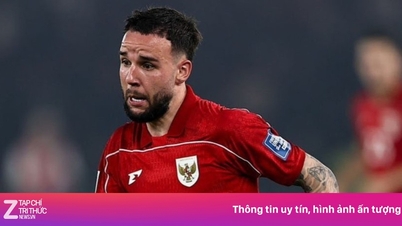









































































Kommentar (0)